CAD机械装配图绘制之机用虎钳装配图
- 格式:ppt
- 大小:1.28 MB
- 文档页数:15



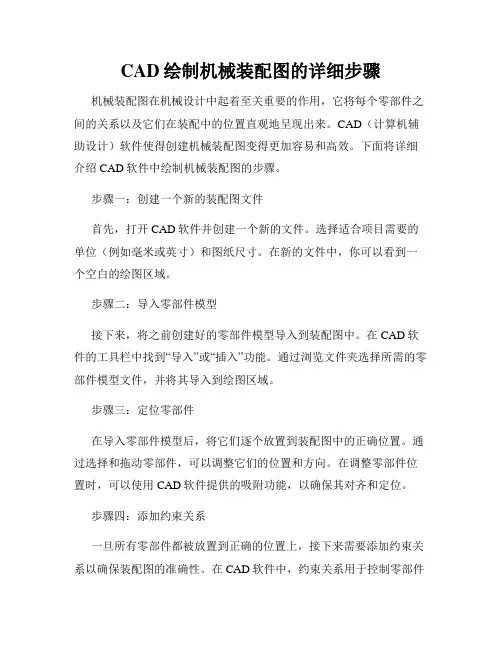
CAD绘制机械装配图的详细步骤机械装配图在机械设计中起着至关重要的作用,它将每个零部件之间的关系以及它们在装配中的位置直观地呈现出来。
CAD(计算机辅助设计)软件使得创建机械装配图变得更加容易和高效。
下面将详细介绍CAD软件中绘制机械装配图的步骤。
步骤一:创建一个新的装配图文件首先,打开CAD软件并创建一个新的文件。
选择适合项目需要的单位(例如毫米或英寸)和图纸尺寸。
在新的文件中,你可以看到一个空白的绘图区域。
步骤二:导入零部件模型接下来,将之前创建好的零部件模型导入到装配图中。
在CAD软件的工具栏中找到“导入”或“插入”功能。
通过浏览文件夹选择所需的零部件模型文件,并将其导入到绘图区域。
步骤三:定位零部件在导入零部件模型后,将它们逐个放置到装配图中的正确位置。
通过选择和拖动零部件,可以调整它们的位置和方向。
在调整零部件位置时,可以使用CAD软件提供的吸附功能,以确保其对齐和定位。
步骤四:添加约束关系一旦所有零部件都被放置到正确的位置上,接下来需要添加约束关系以确保装配图的准确性。
在CAD软件中,约束关系用于控制零部件之间的相对位置和运动。
通过选择零部件之间的边缘或点,并应用约束命令,可以实现零部件之间的约束关系。
常见的约束关系包括平行、垂直、水平、对称、共线等。
根据零部件之间的需求和装配设计要求,选择适当的约束关系进行应用。
步骤五:添加零部件关系除了约束关系外,还需要添加零部件之间的关系以确保装配图的完整性。
例如,当一个零部件依赖于另一个零部件时,需要建立适当的关系。
在CAD软件中,可以使用插入关系或组件关系工具来创建这些关系。
步骤六:创建装配体当所有零部件都被正确放置并建立了约束和关系后,下一步是将它们组成一个整体,即创建装配体。
在CAD软件中,可以使用组合或装配功能来实现这一点。
通过选择所有的零部件并应用组合或装配命令,可以将它们合并为一个装配体。
这样,整个装配体就可以一起移动、旋转或进行其他操作,以模拟机械装配的效果。

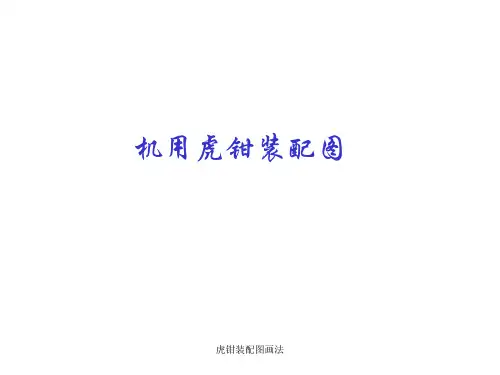

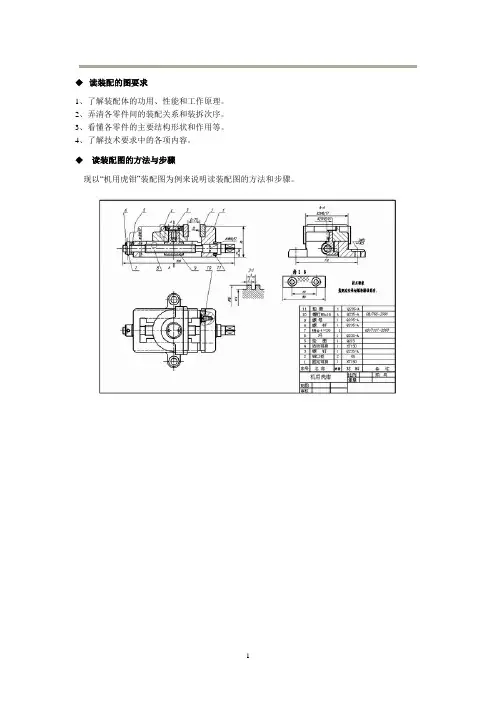
◆读装配的图要求1、了解装配体的功用、性能和工作原理。
2、弄清各零件间的装配关系和装拆次序。
3、看懂各零件的主要结构形状和作用等。
4、了解技术要求中的各项内容。
◆读装配图的方法与步骤现以“机用虎钳”装配图为例来说明读装配图的方法和步骤。
机用虎钳的装配示意图下面给出机用虎钳的装配示意图,机用虎钳装配示意图一、概括了解装配图的内容①从标题栏中可以了解装配体的名称、大致用途及图的比例等。
②从零件编号及明细栏中,可以了解零件的名称、数量及在装配体中的位置。
③分析视图,了解各视图、剖视、断面等相互间的投影关系及表达意图。
该装配图大致结构为长方块,规格0~70;读标题栏和明细栏了解部件名称为“机用虎钳”,共有零件11个,其中标准件2个,自制零件九个;各零件的名称、材料和数量;按图上的编号了解各零件的大体装配情况。
二、分析表达方案,细读各视图表达方案:这一组视图由五个视图组成,主、俯、左三个基本视图关系清晰,主视图为全剖视图,并带有局部剖、假想画法;俯视图为局部剖;左视图为半剖视图;另外有局部放大图、端面图、单独零件图。
从部件的装配示意图及拆卸过程可以看出,11种零件有6种零件集中装配在螺杆2上,而且该部件前后对称。
因此,可通过螺杆轴线剖开部件得到全剖的主视图。
这样,其中10种零件在主视图上都可表达出来,能够将零件之间的装配关系、相互位置以及工作原理清晰地表达出来。
左端圆锥销联接处可再用局部剖视图,表达出装配连接关系。
左视图可将螺母轴线及活动钳身放置在固定钳身上安装孔的轴线位置,然后取半剖画出。
这样,半个剖视图上表达了固定钳身1、活动钳身6、螺钉7、螺母8之间的装配连接关系;半个视图上同时表达了虎钳一个方向的外形,内、外形状兼而有之。
俯视图可取外形图,侧重表达机用虎钳的外形,其次在外形图上取局部视图,表达出钳口板的螺钉连接关系。
对于主视图和俯视图也应将螺母及活动钳身放置在与左视图相同的位置画出,以保证视图之间的投影对应关系。



机床用平口虎钳装配图的绘制1,机床用平口虎钳的工作原理及拆卸顺序(1)机床用平口虎钳的工作原理。
机床用平口虎钳是机床上夹持工件用的一个部件,从结构上分为可调转角和不可调转角两种。
下面以后者为例进行说明。
该部件共有零件11种15件,其中标准件4种7件,非标准件7种8件。
图1,3所示为机床用平口虎钳立体图,图1,4所示为机床用平口虎钳装配示意图。
图1,3 机床用平口虎钳立体图1一圆锥销 2—螺母 3、9—垫圈 4一钳座 5一活动钳口6、11一螺钉 7一方块螺母 8一钳口板 10一螺杆图l,4 机床用平口虎钳装配示意图螺杆10与螺母2之间通过圆锥销1连接,螺杆10只能在钳座4上转动。
活动钳口5的底面与钳座4的顶面相接触,方块螺母7的上部装在活动钳口5的孔中,它们之间通过螺钉6固定在一起,而方块螺母7的下部与螺杆10之间通过螺纹连接起来。
当转动螺杆10时,通过螺纹带动方块螺母7左右移动,从而带动活动钳口5左右移动,达到开、闭钳口和夹持工件的目的。
钳座4和活动钳口5上都装有钳口板8,它们之间通过螺钉11连接起来。
为了便于夹紧工件,钳口板8上加工有交又的60?的小V形槽。
(2)机床用平口虎钳的拆卸顺序。
用弹簧卡钳夹螺钉6顶面的两个小工艺孔,旋出螺钉6后,活动钳口5即可取下。
拔出左端圆锥销1,卸下螺母2、垫圈3,然后旋转螺杆lO,待方块螺母7松开后,从钳座4的右端即可抽出螺杆10,再从钳座4的下面取出方块螺母7,旋出螺钉11,即可取下钳口板8。
2(机床用平口虎钳装配图的画法(1)机床用平口虎钳装配图的表达方案。
从部件的装配示意图及拆卸过程可以看出:11种零件中有6种都集中装配在螺杆10上,而且该部件前后对称。
因此:可通过螺杆轴线取剖切平面剖开部件,画出全剖视的主视图。
这样表达,其中10种零件在主视图上都可表达出来,能够将零件之间的装配关系、相互位置以及工作原理清晰的表达出来。
左端圆锥销连接处可再用局部剖视,表达出装配连接关系。